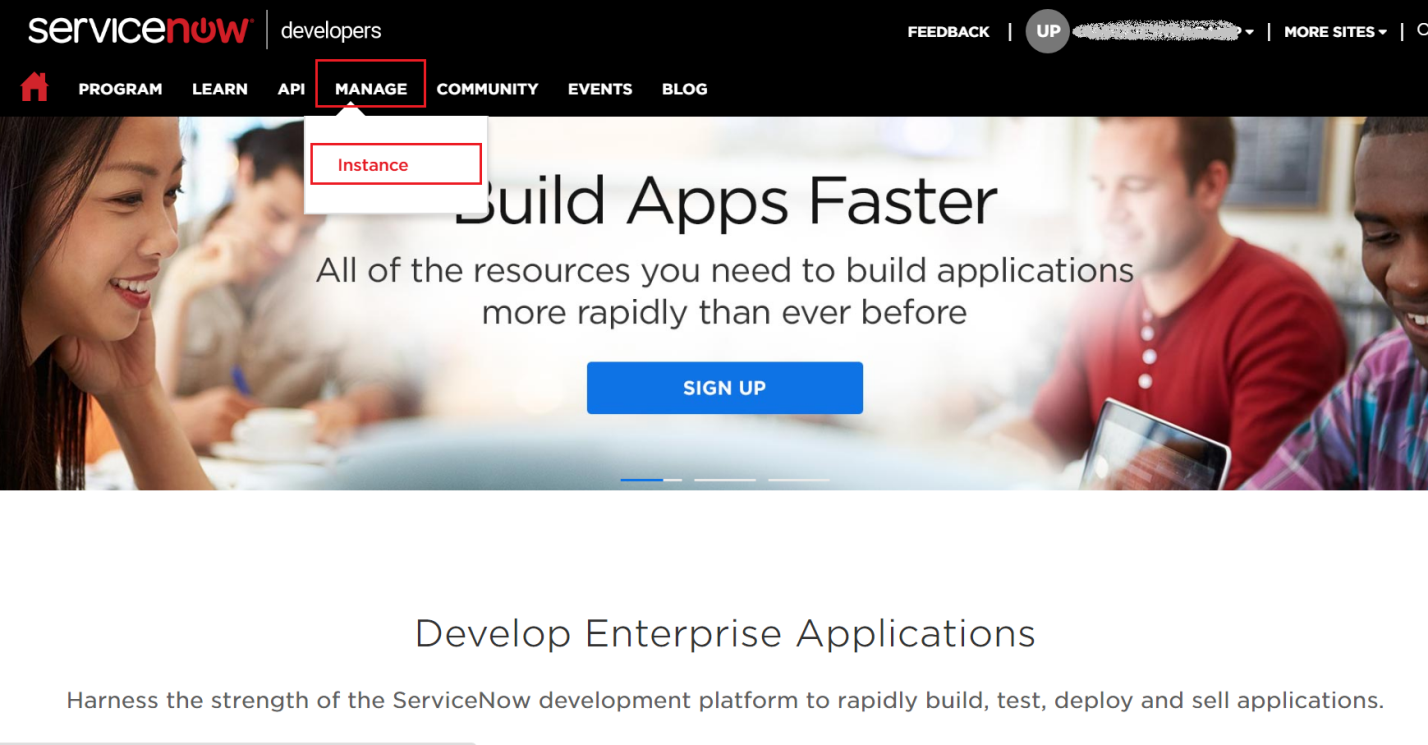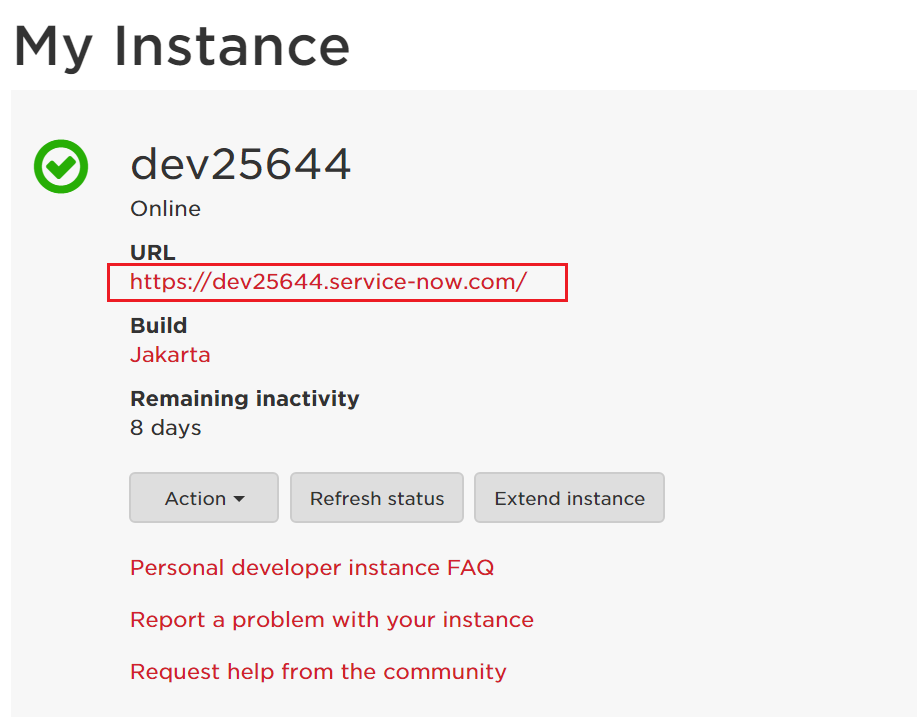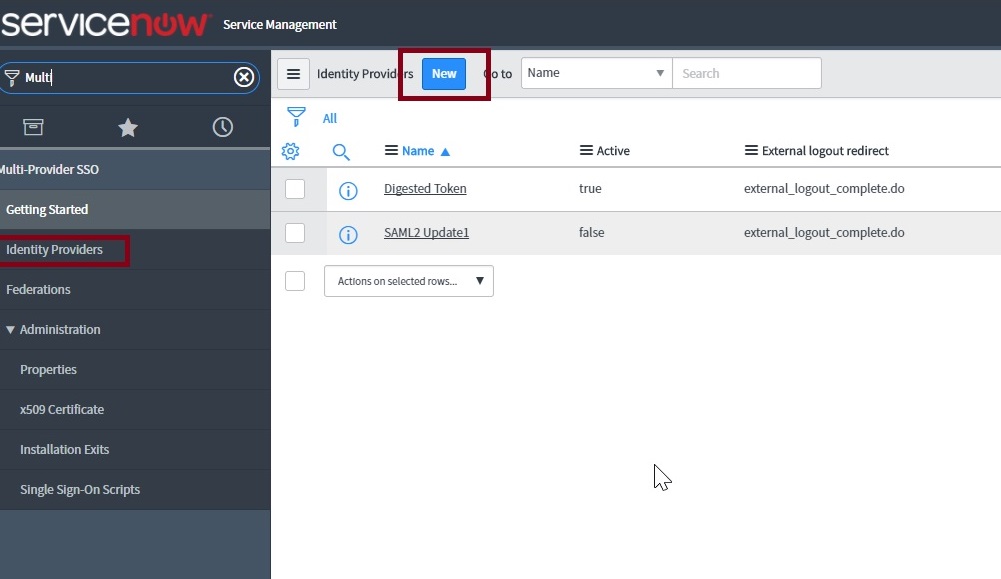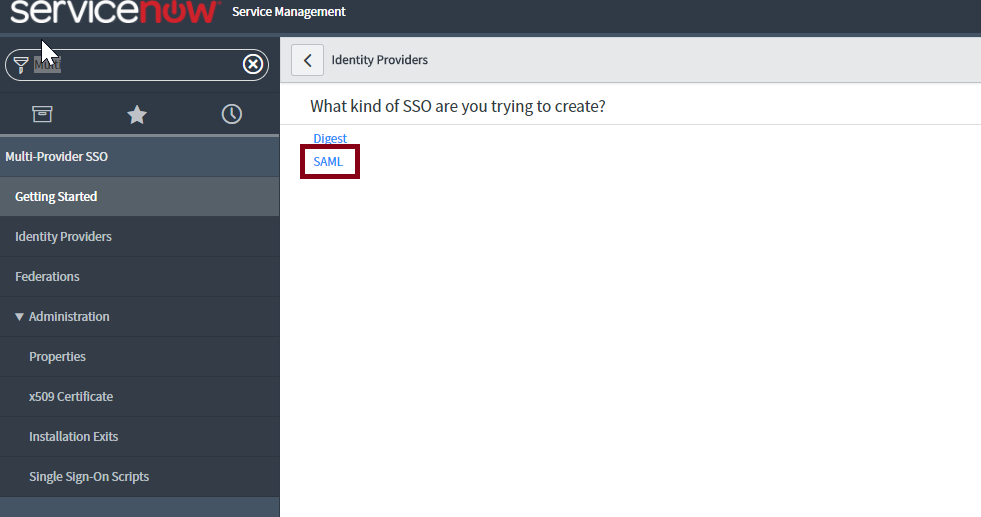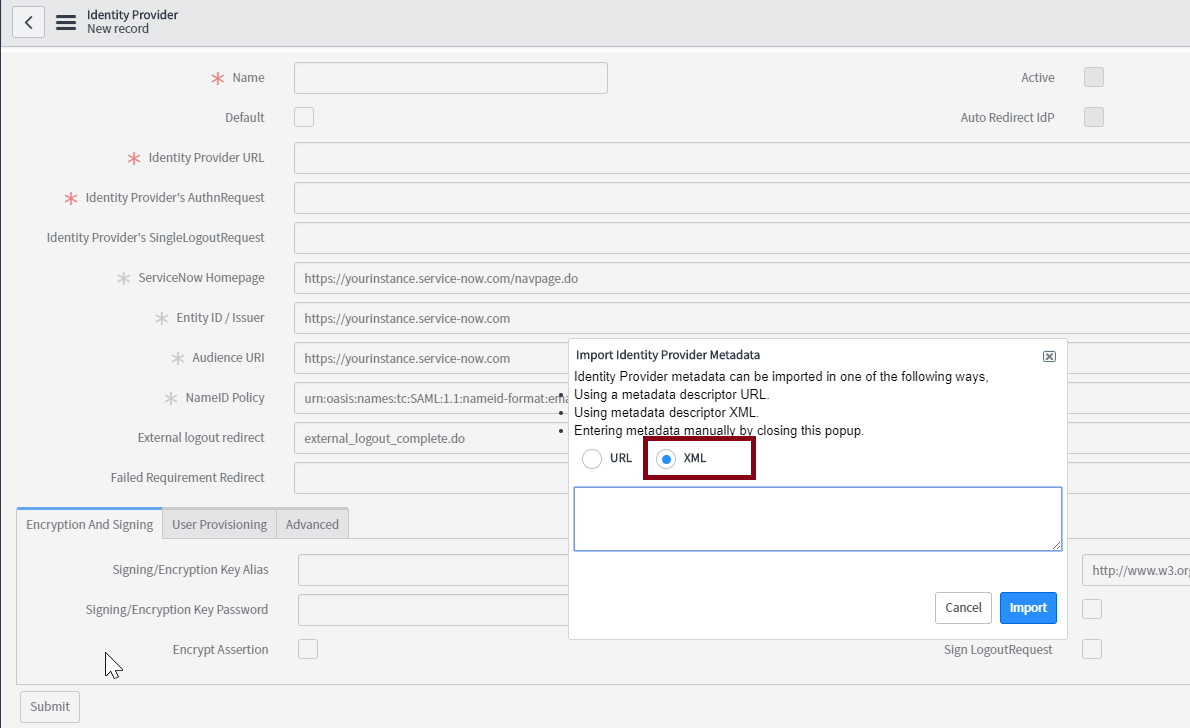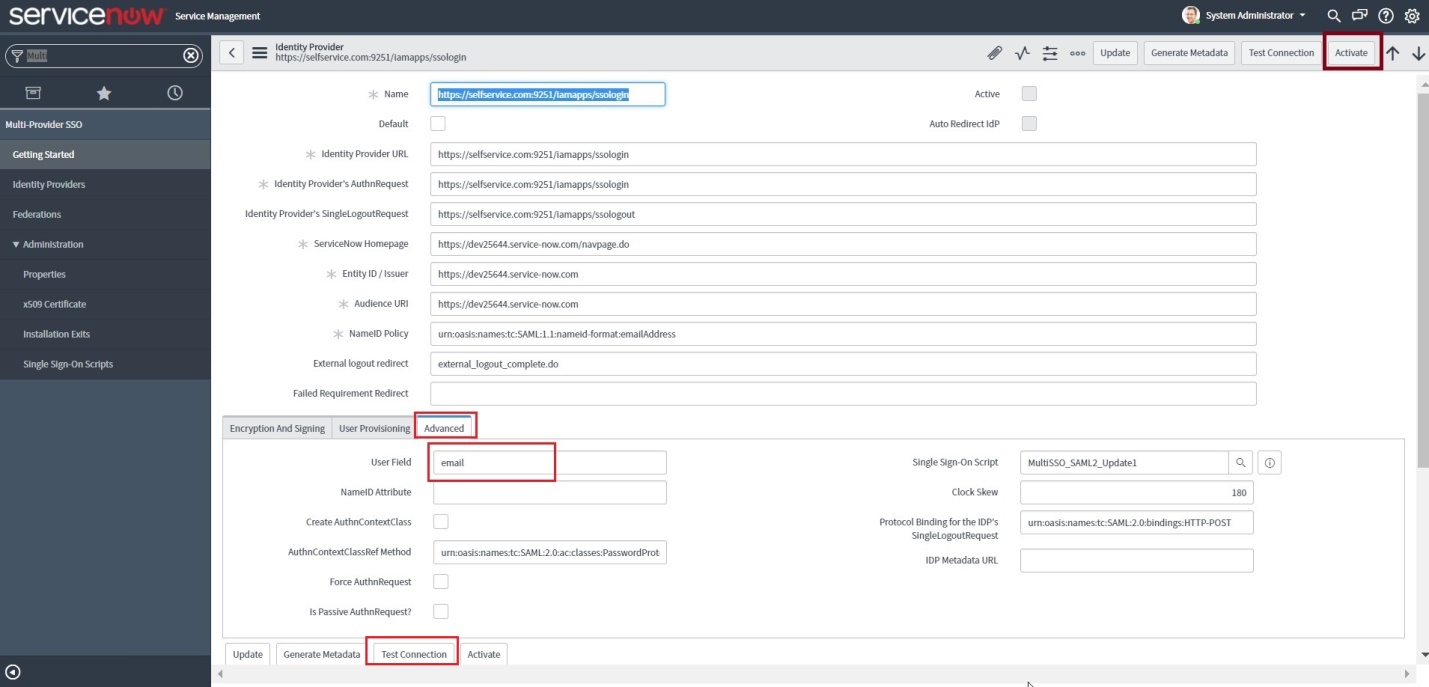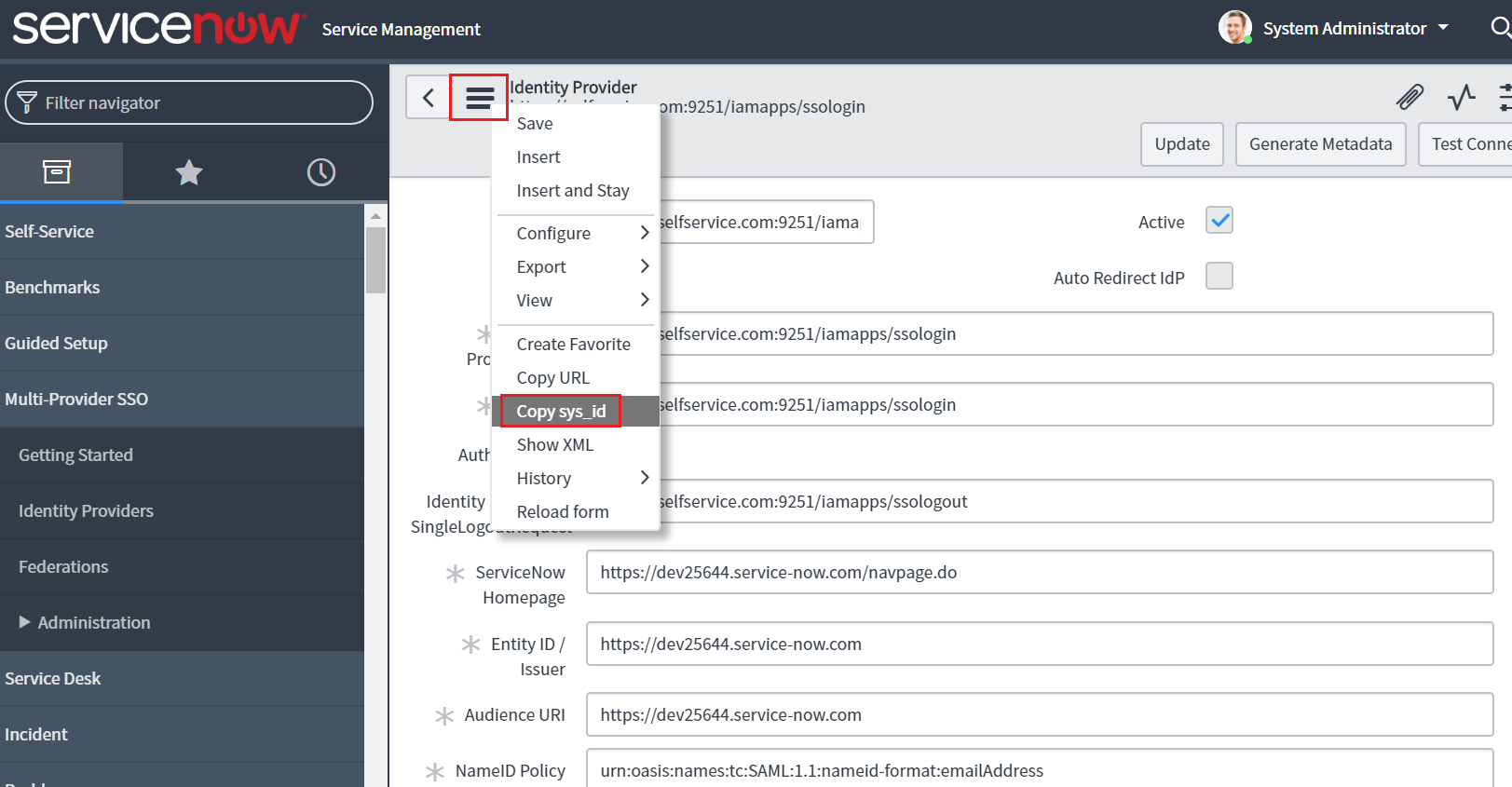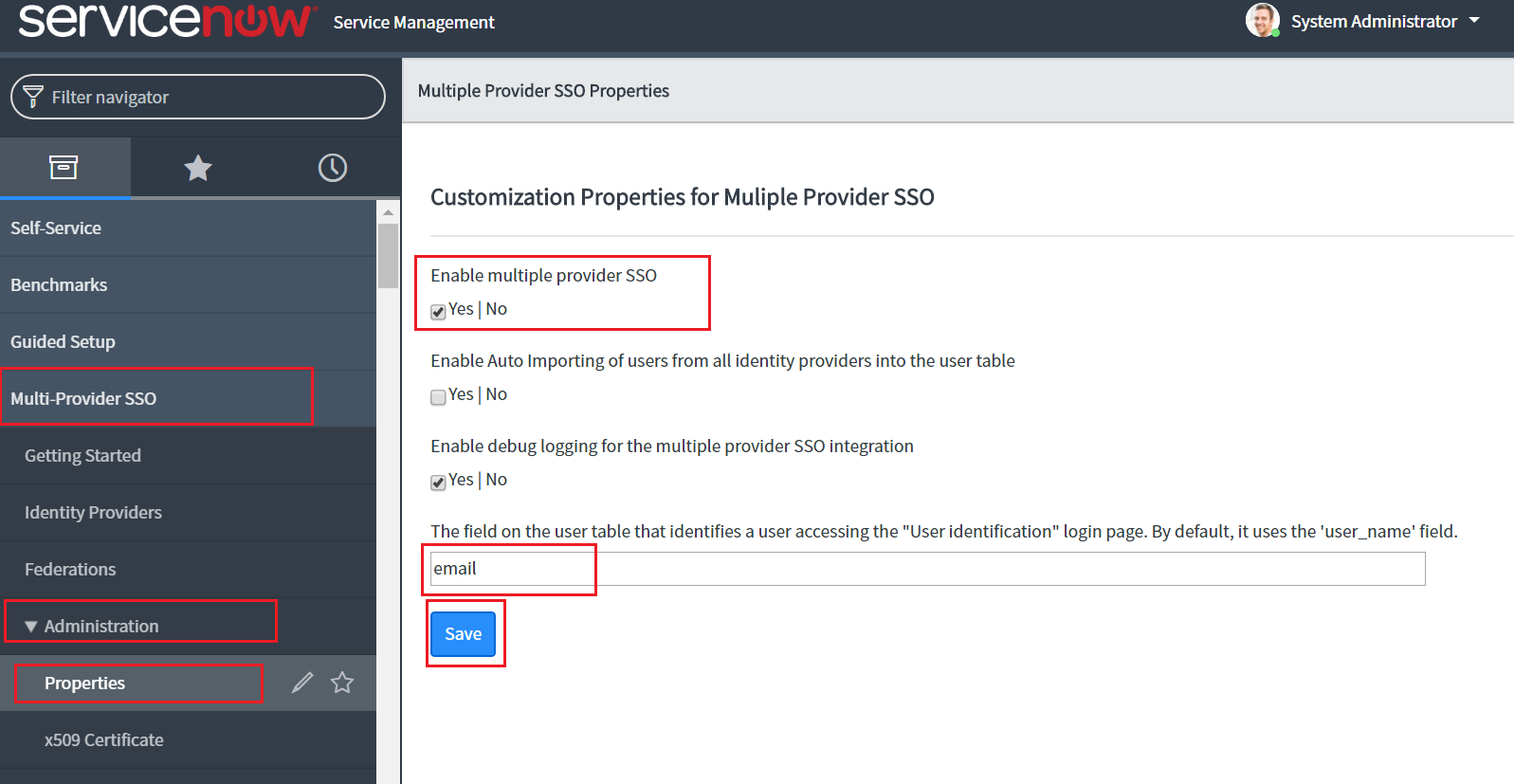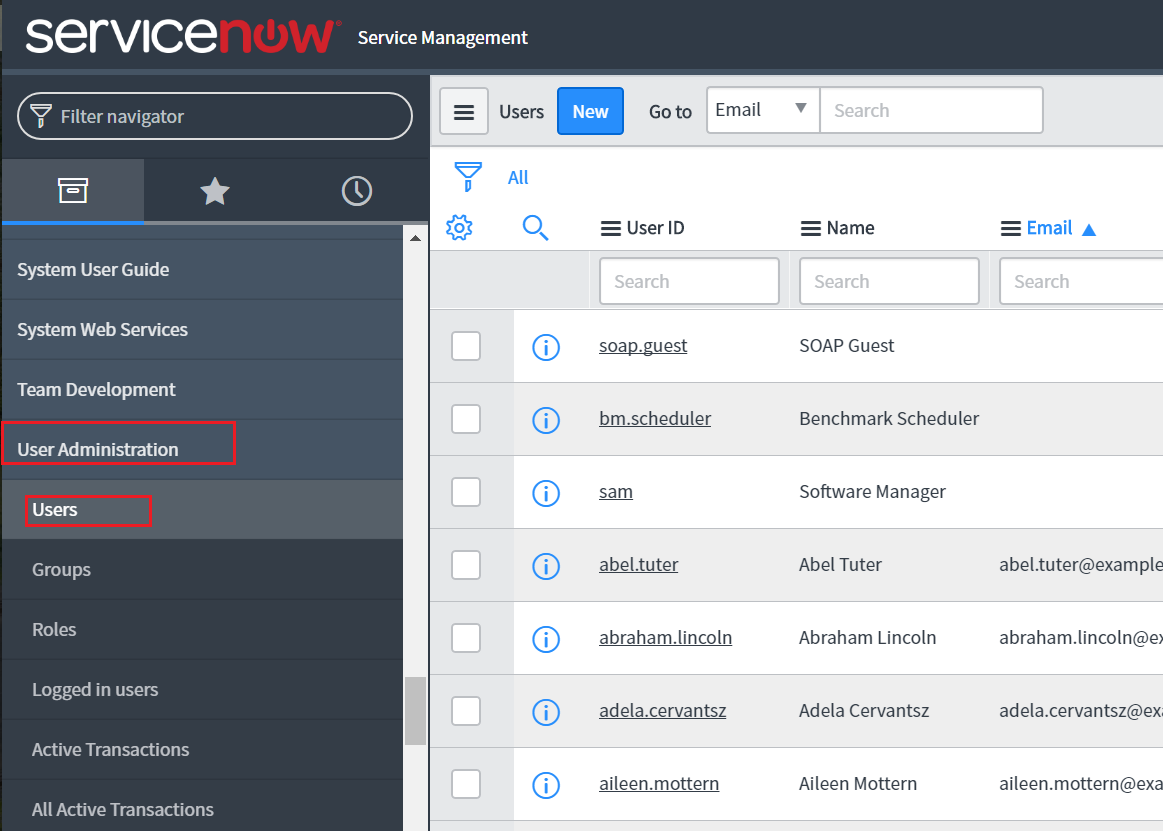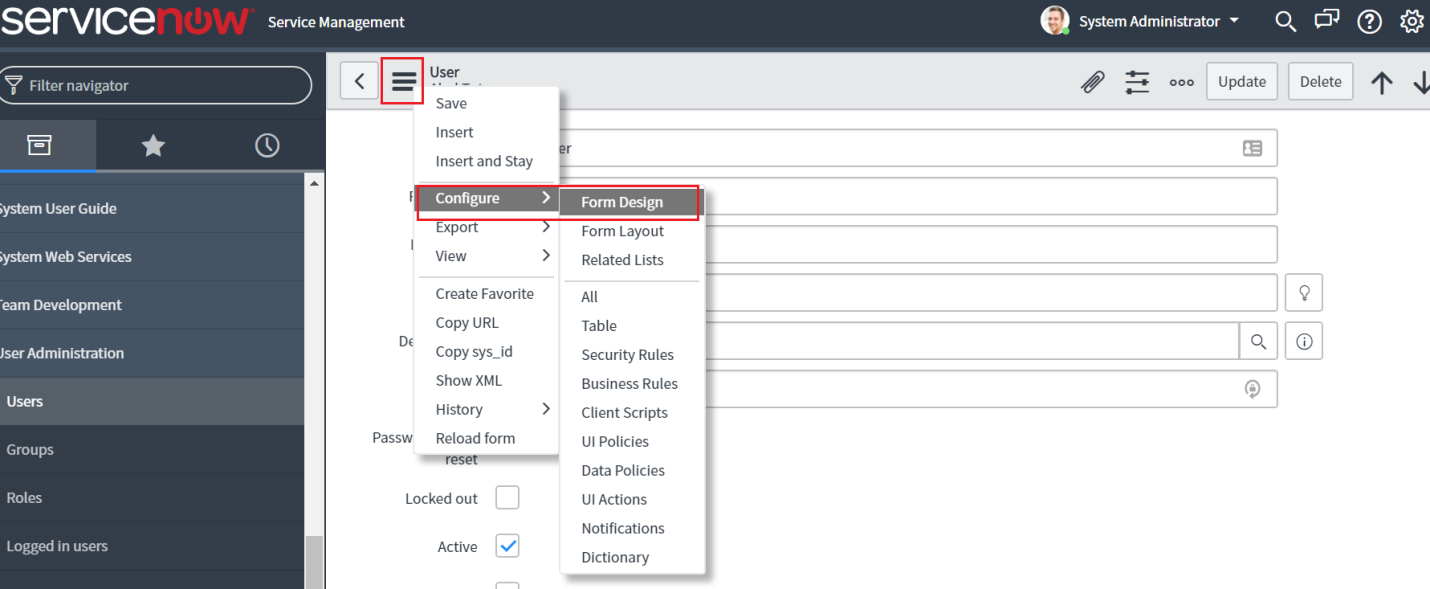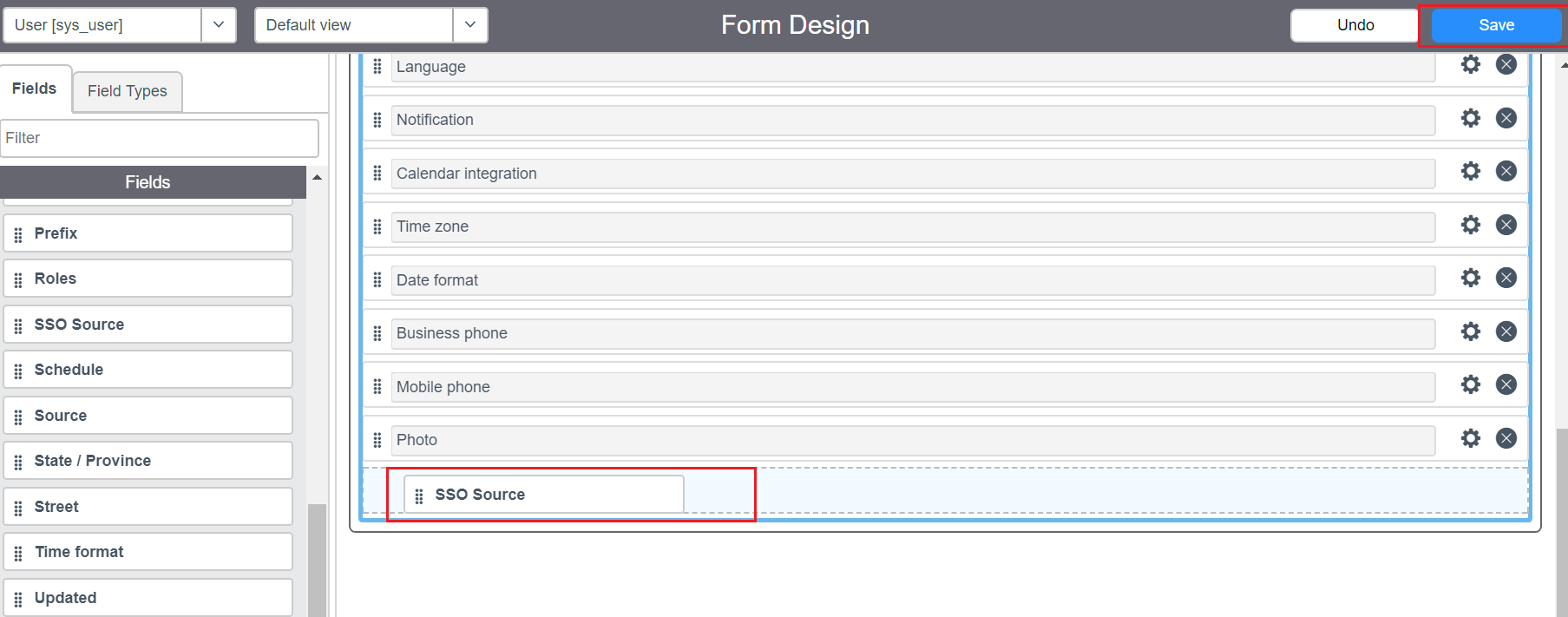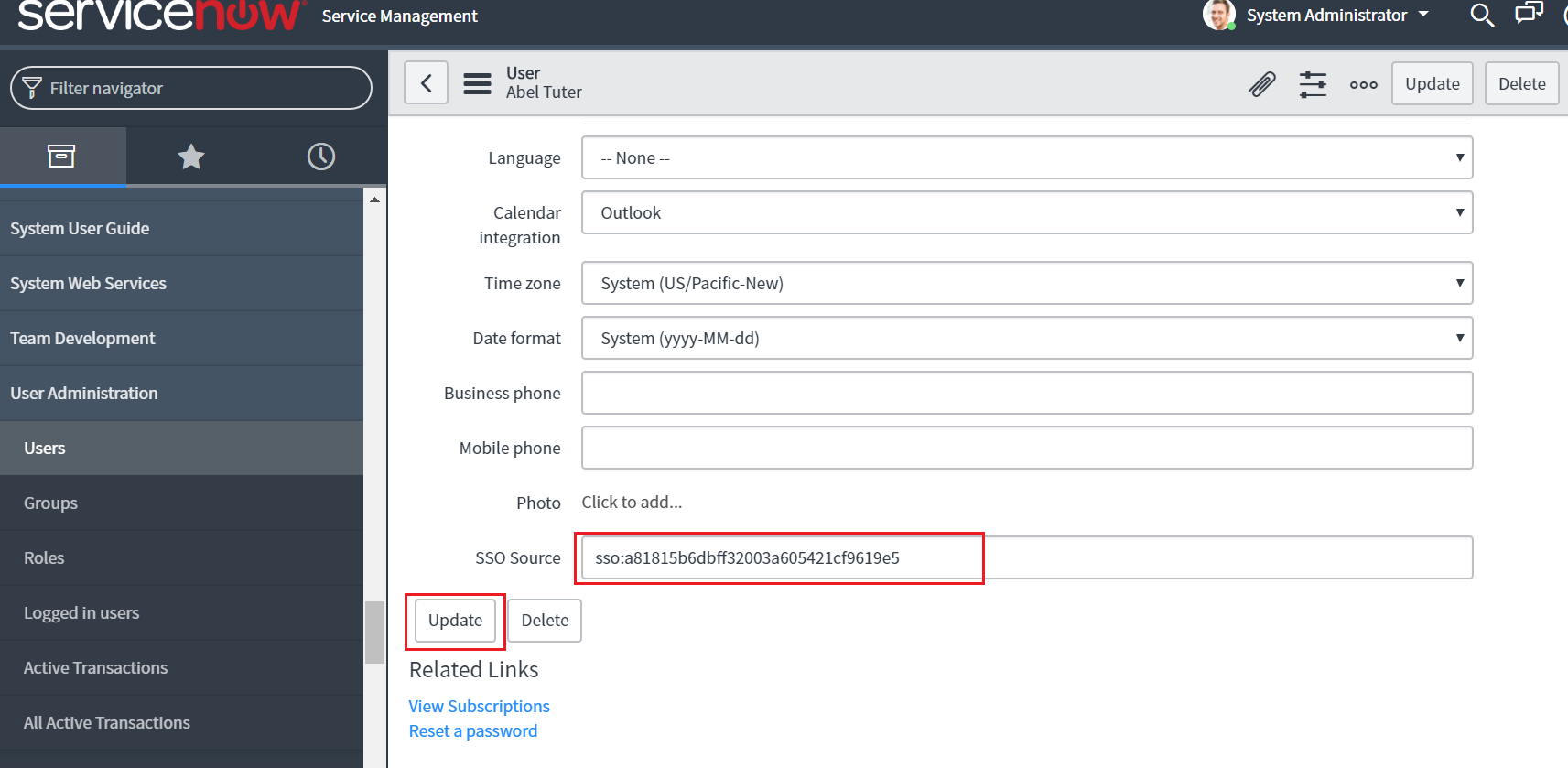为 ServiceNow 配置 SAML SSO
这些步骤将指导您在 ADSelfService Plus 和 ServiceNow 之间设置单点登录功能。
先决条件
- 以管理员身份登录 ADSelfService Plus。
- 导航到 配置 → 自服务 → 密码同步/单点登录 → 添加应用程序,然后从显示的应用程序中选择 app_name。
注意:您也可以在左侧窗格的搜索栏或右侧窗格的按字母导航选项中找到所需的 app_name 应用程序。
- 在提供的应用程序列表中找到并点击 ServiceNow。
- 点击屏幕右上角的下载 SSO 证书链接。
- 在出现的弹出窗口中,点击下载元数据文件并保存XML文件。在文本编辑器中打开该文件并复制其内容。
ServiceNow (服务提供商)配置步骤
- 现在,使用管理员凭证登录到ServiceNow门户。
-
导航到Manage → Instance。
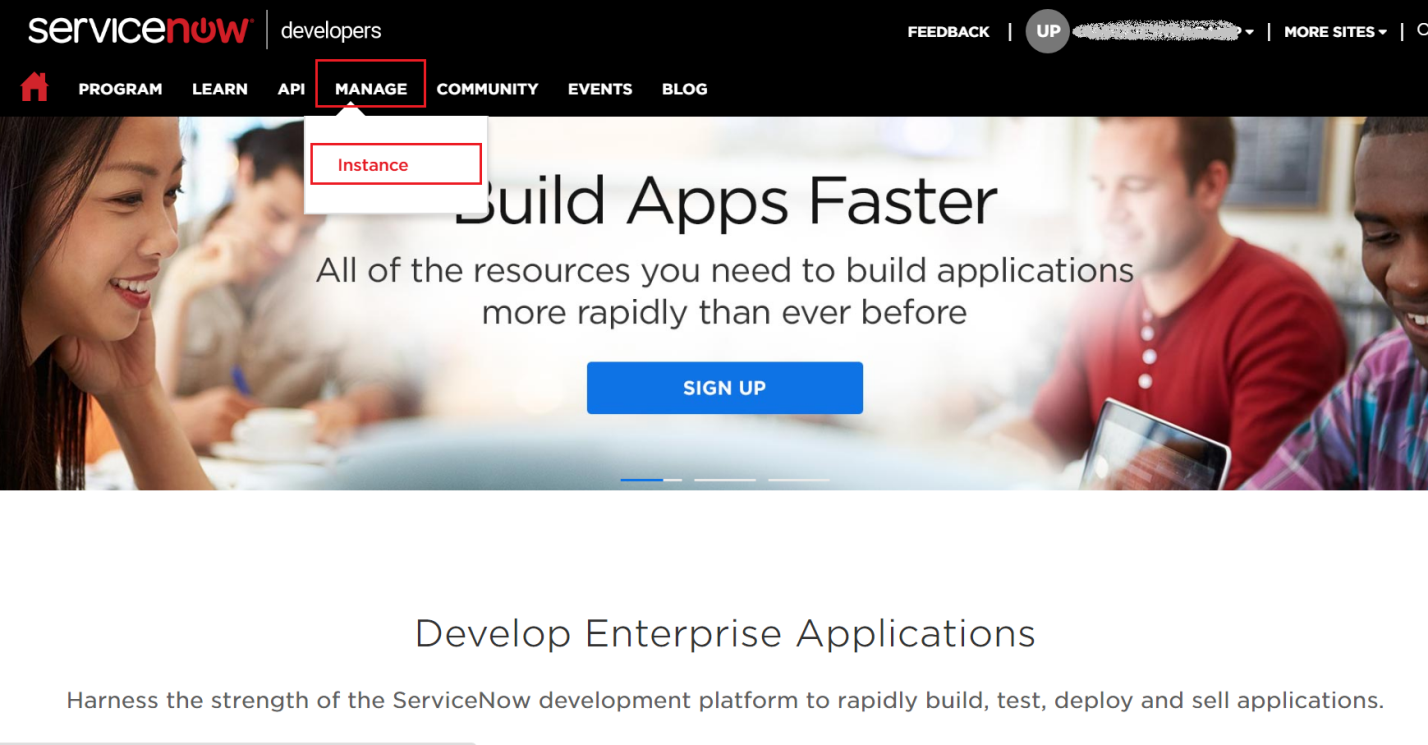
-
在我的实例页面,点击实例URL。同时记下这个值。在配置ServiceNow与ADSelfService Plus时,我们会需要它。
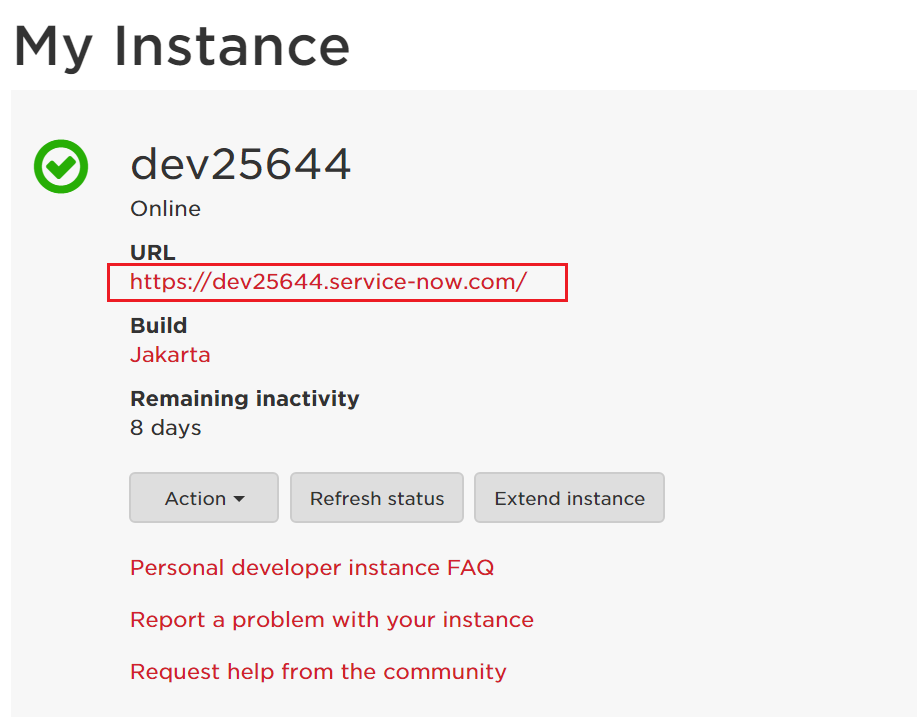
- 在左侧窗格中,导航到Multi-Provider SSO → 身份提供商,然后点击新建。
注意:如果您的实例中激活了多提供商SSO插件,请按照此
步骤
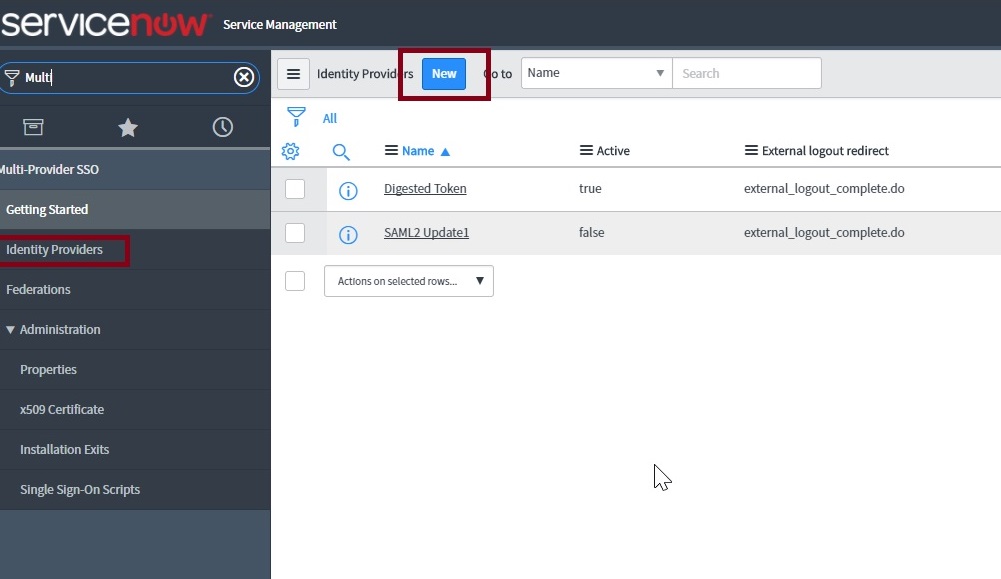
-
在您尝试创建哪种类型的SSO?部分,选择SAML
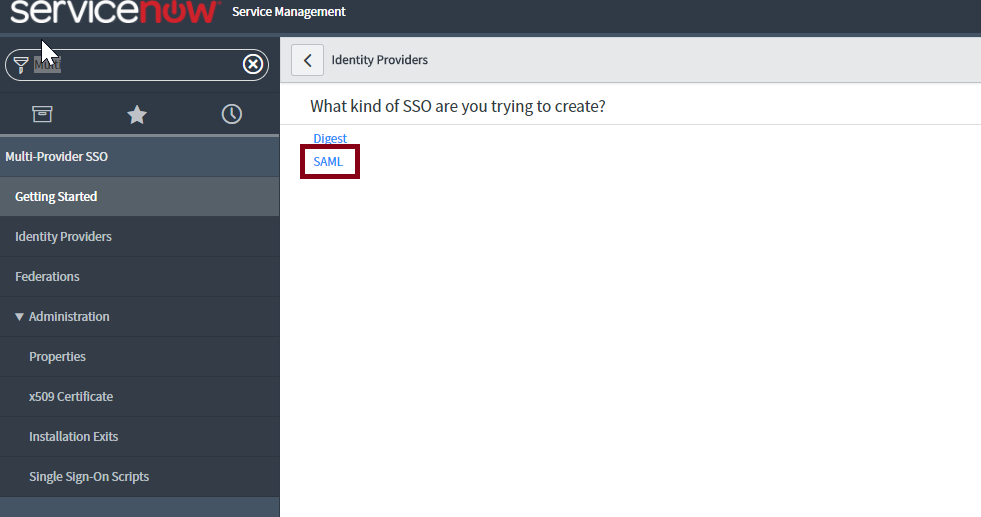
-
在出现的导入身份提供商元数据弹出窗口中,选择XML并粘贴您在先决条件第5步复制的XML文件内容。
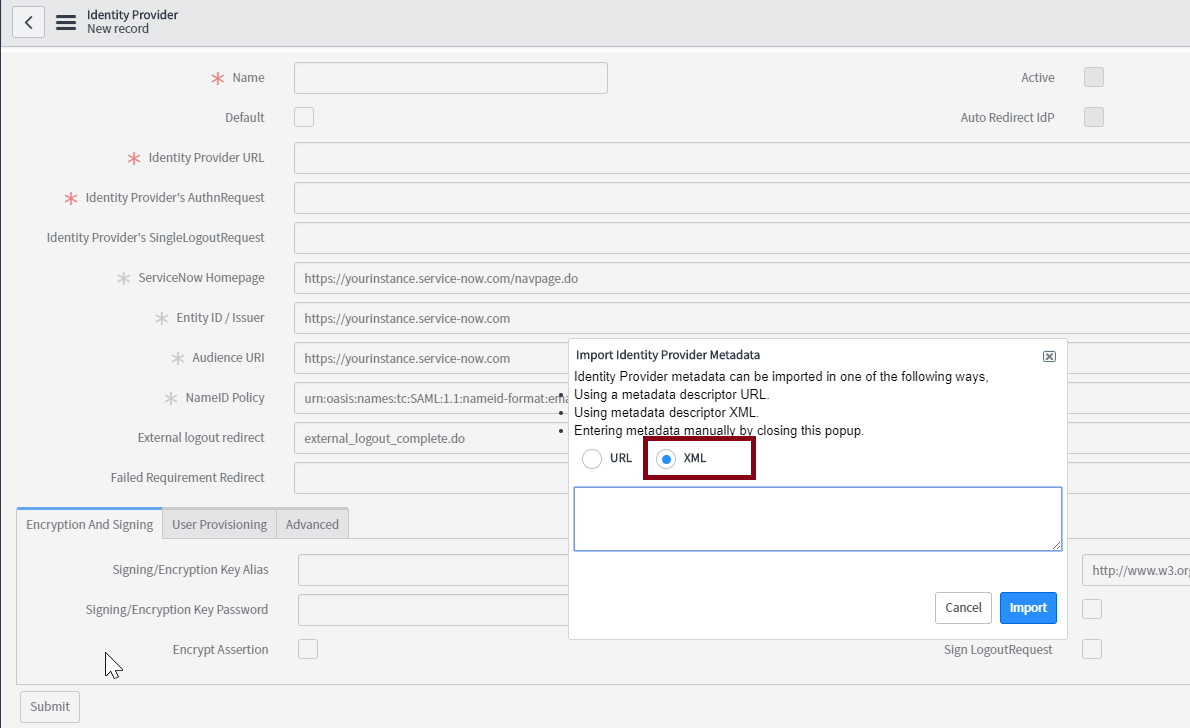
-
点击导入。

-
所有必需的字段将自动填写。向下滚动并点击高级选项卡。确保在用户字段中输入值“email”。
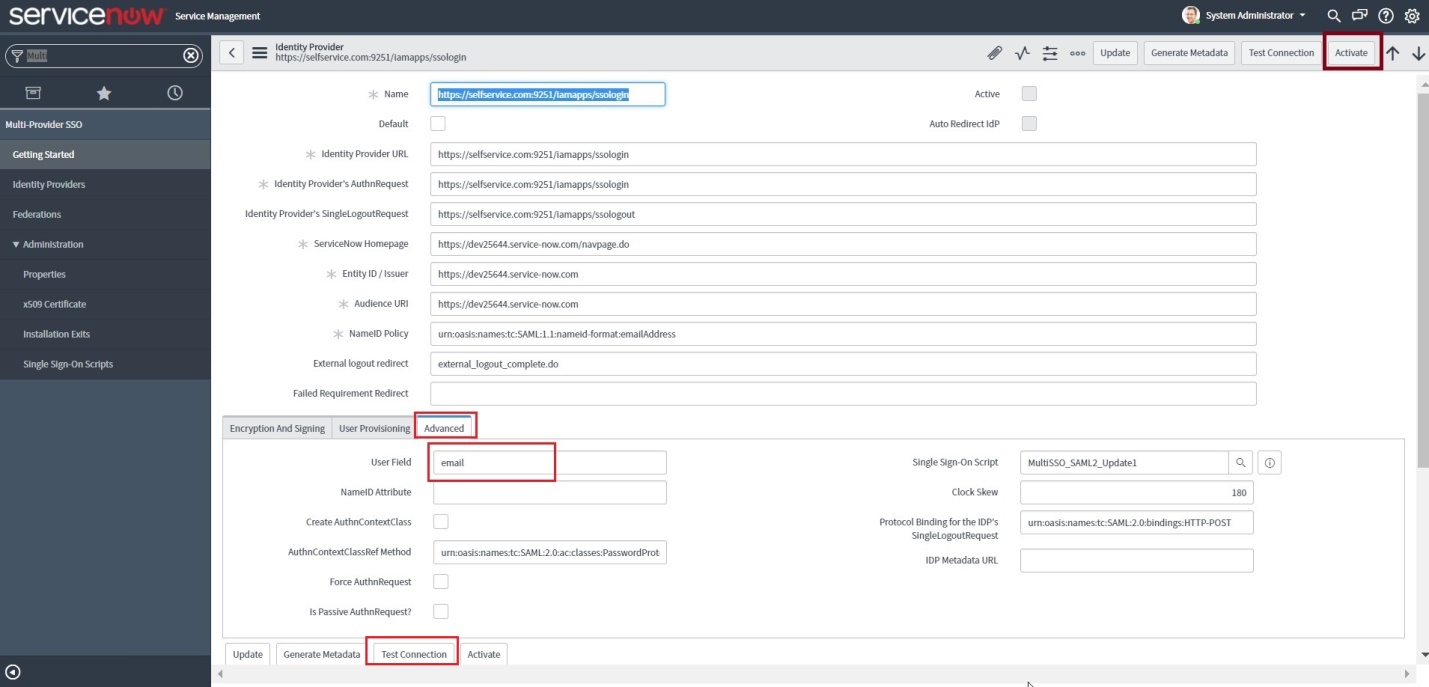
- 点击测试连接。您将被要求登录到ADSelfService Plus。
- 连接成功后,点击激活。
-
现在点击位于身份提供商顶部附近的附加操作图标并选择复制 sys_id。将该值粘贴到记事本中并妥善保存。
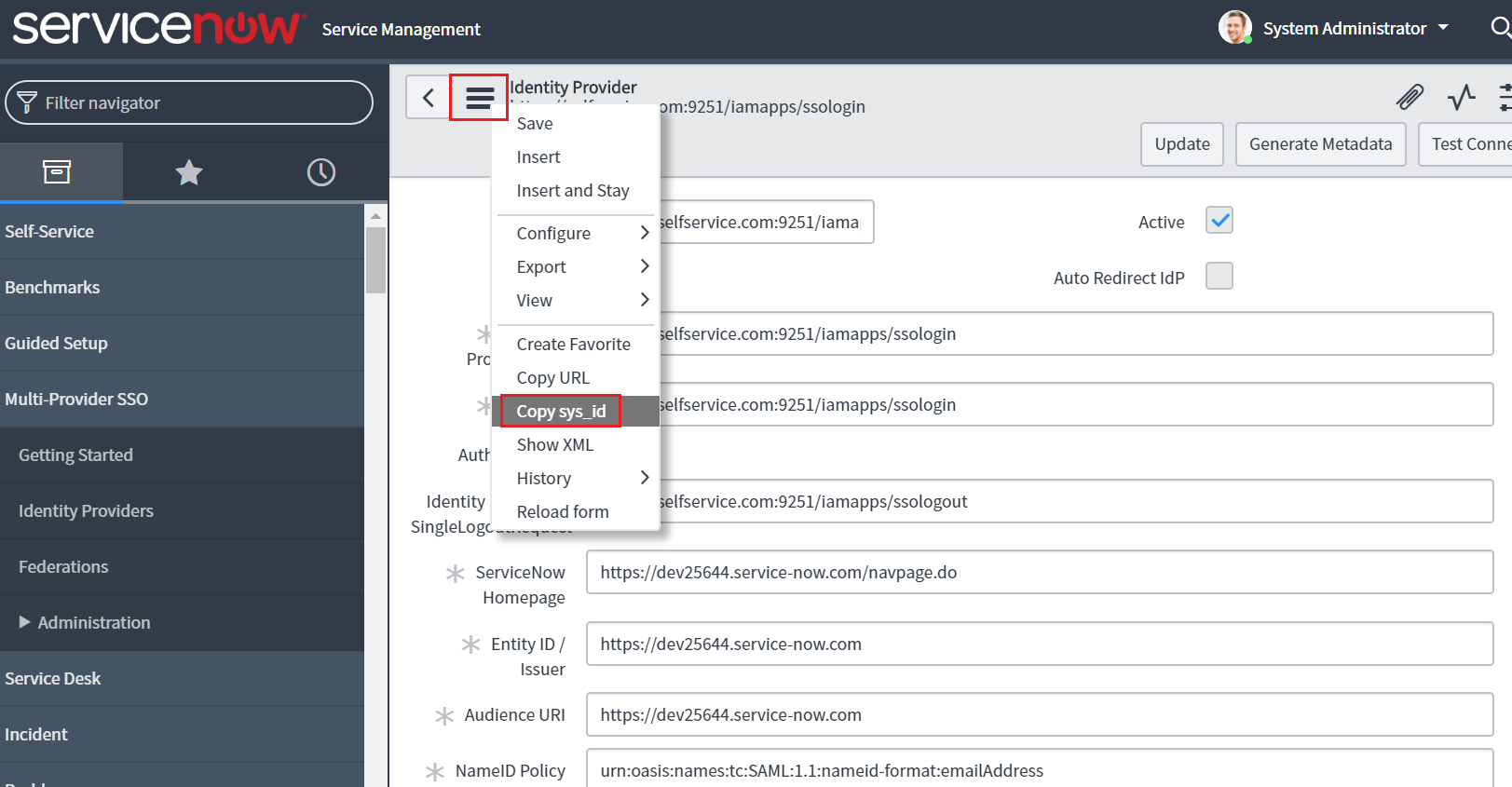
- 在左侧窗格中,导航到Multi-Provider SSO → 管理 → 属性。
- 确保启用多提供商SSO处于启用状态。
-
在用于用户识别的字段中,将‘user_name’更改为email作为值。
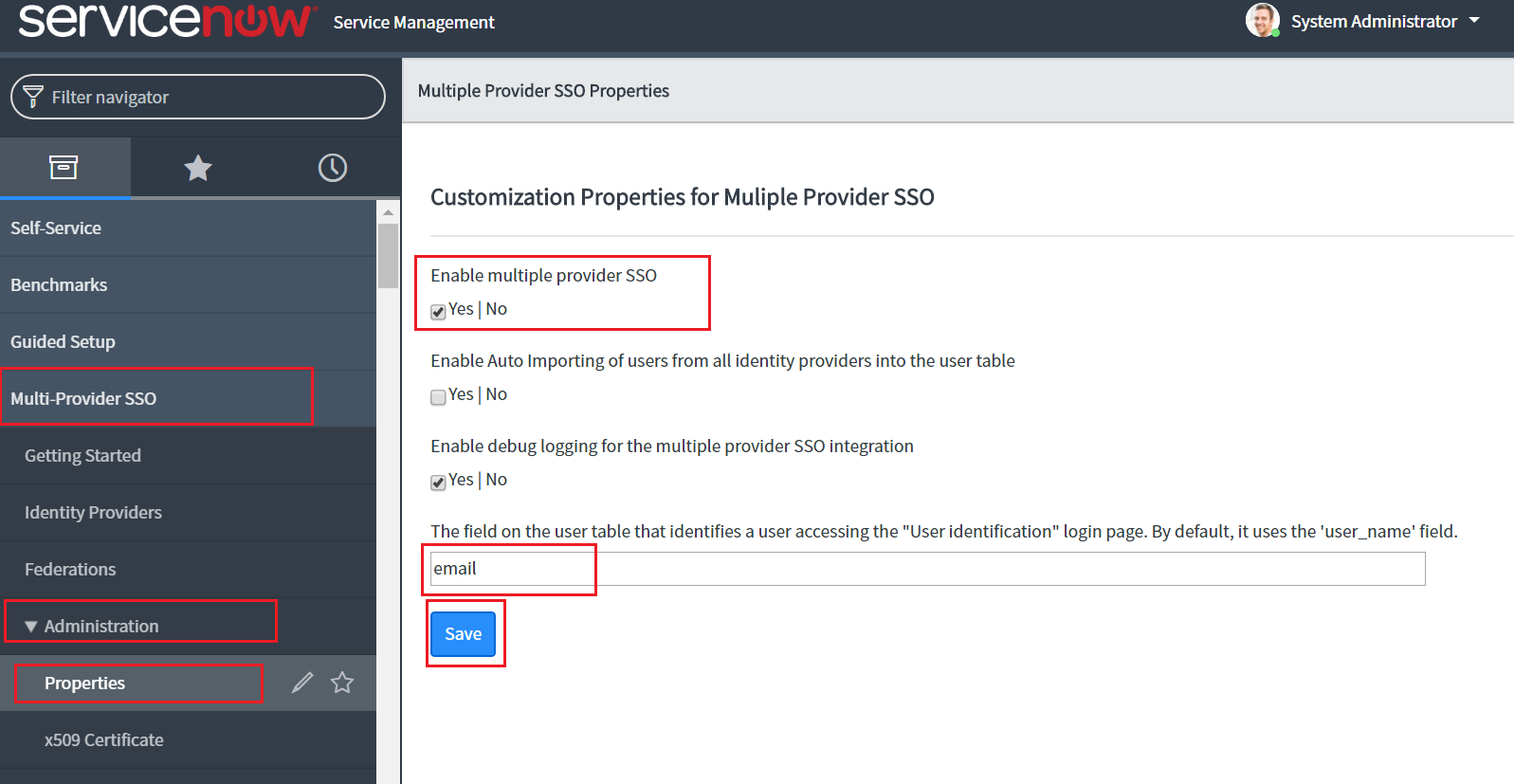
- 点击保存。
-
在左侧菜单中,导航到用户管理 → 用户。
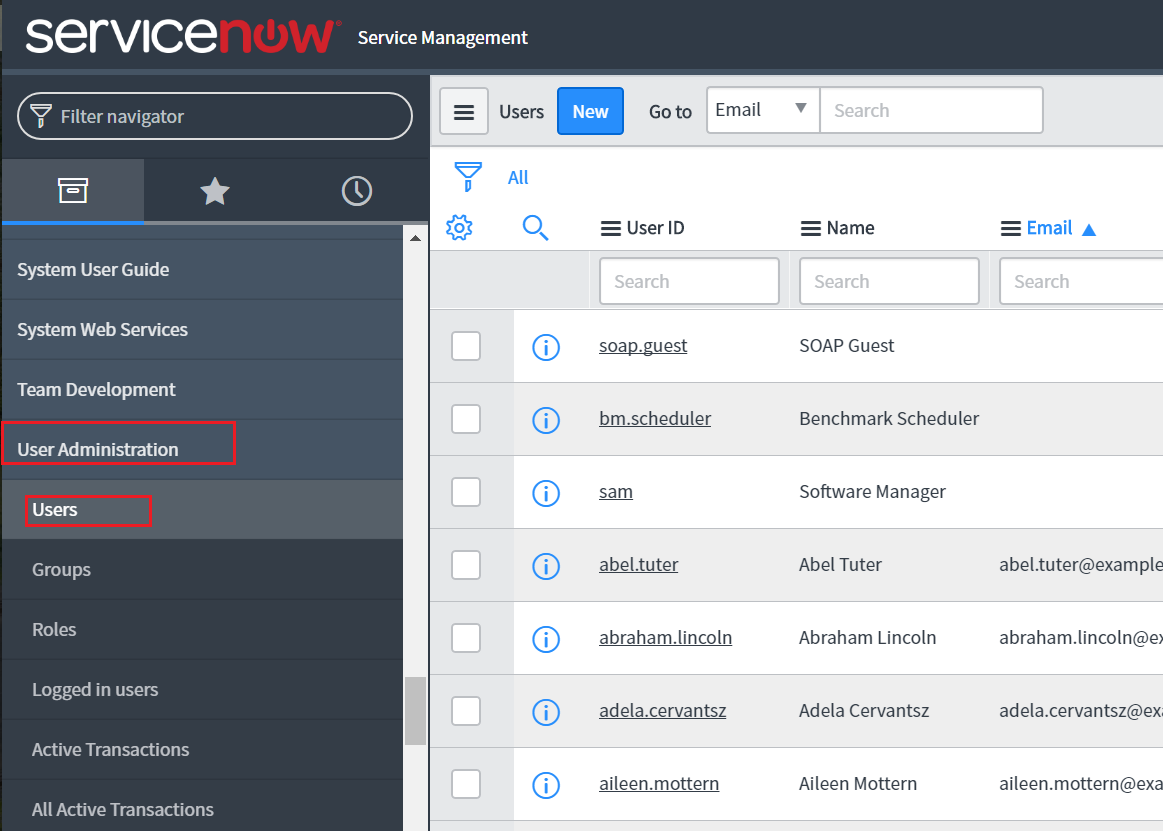
- 选择要启用SSO的用户并点击他的用户名。
-
现在点击更多操作图标并选择配置 → 表单设计。
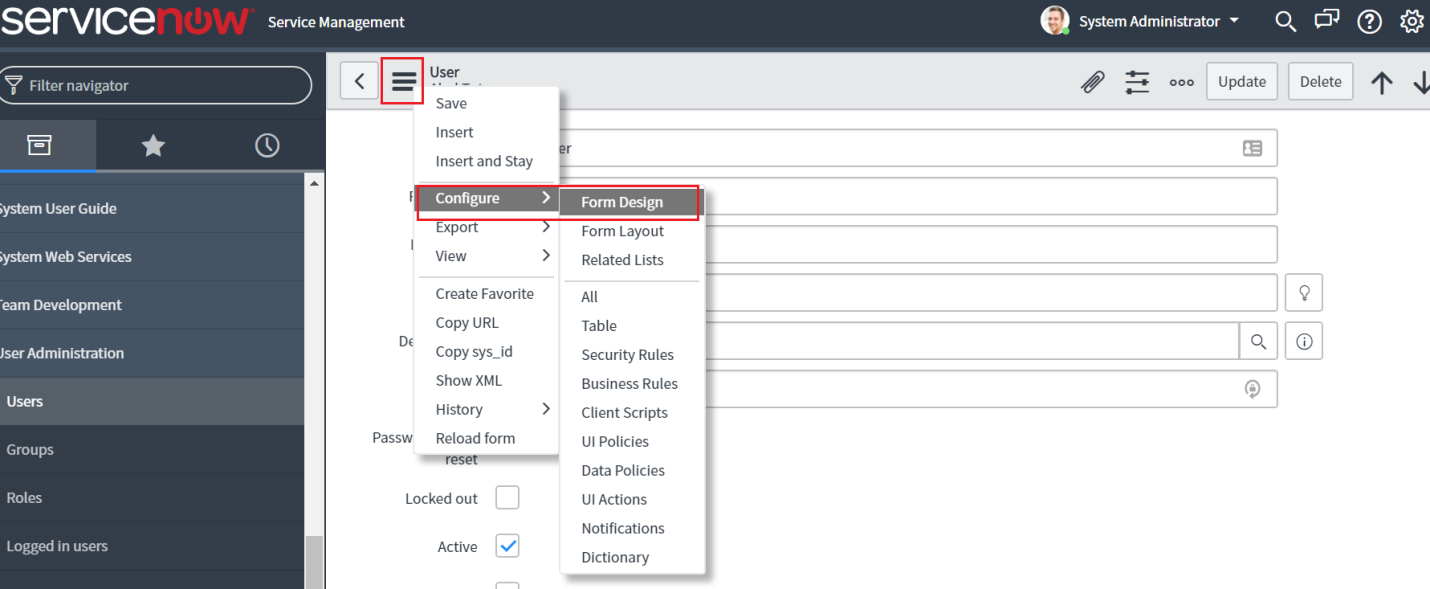
-
拖放左侧菜单中的SSO来源字段到用户的表单中并点击保存。
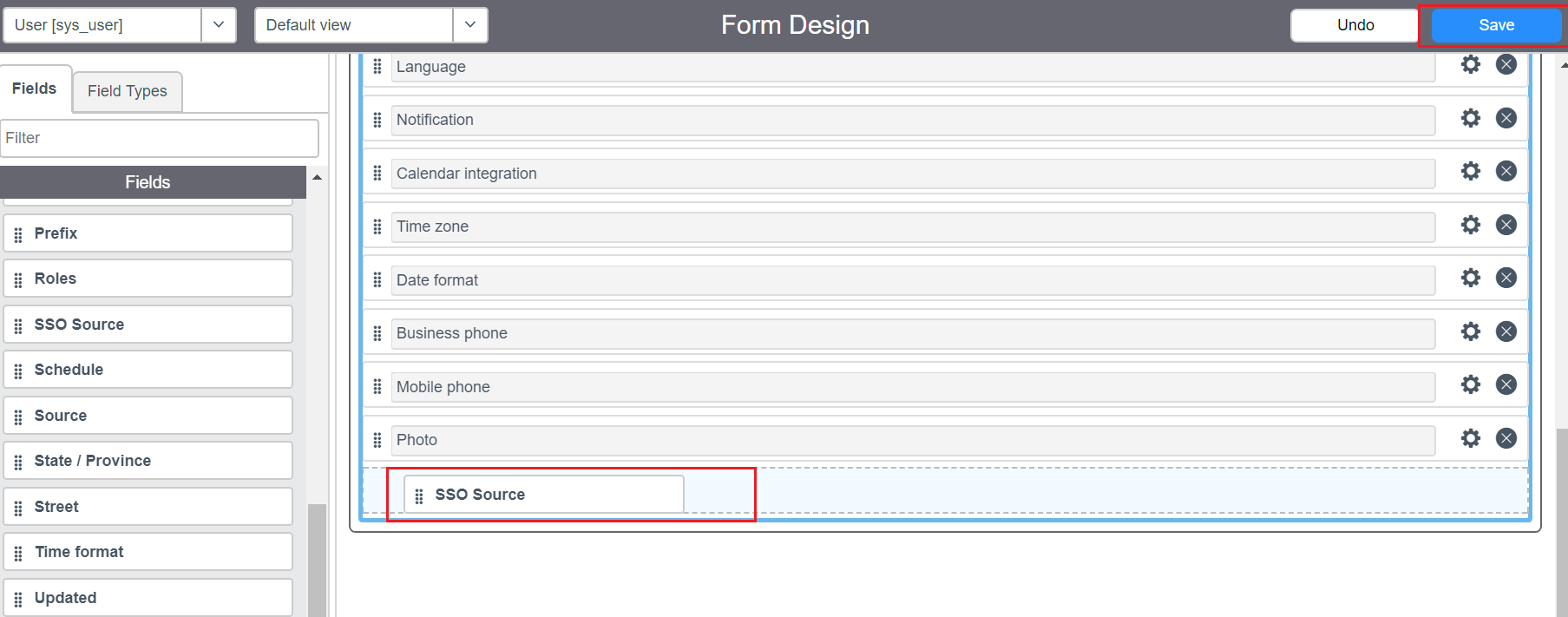
- 关闭表单设计标签页并返回用户配置页面。你可以注意到SSO来源字段已添加到用户的表单中。
-
在SSO来源字段中,粘贴你在步骤11中复制的sys_id。在sys_id值前加上“sso:”。
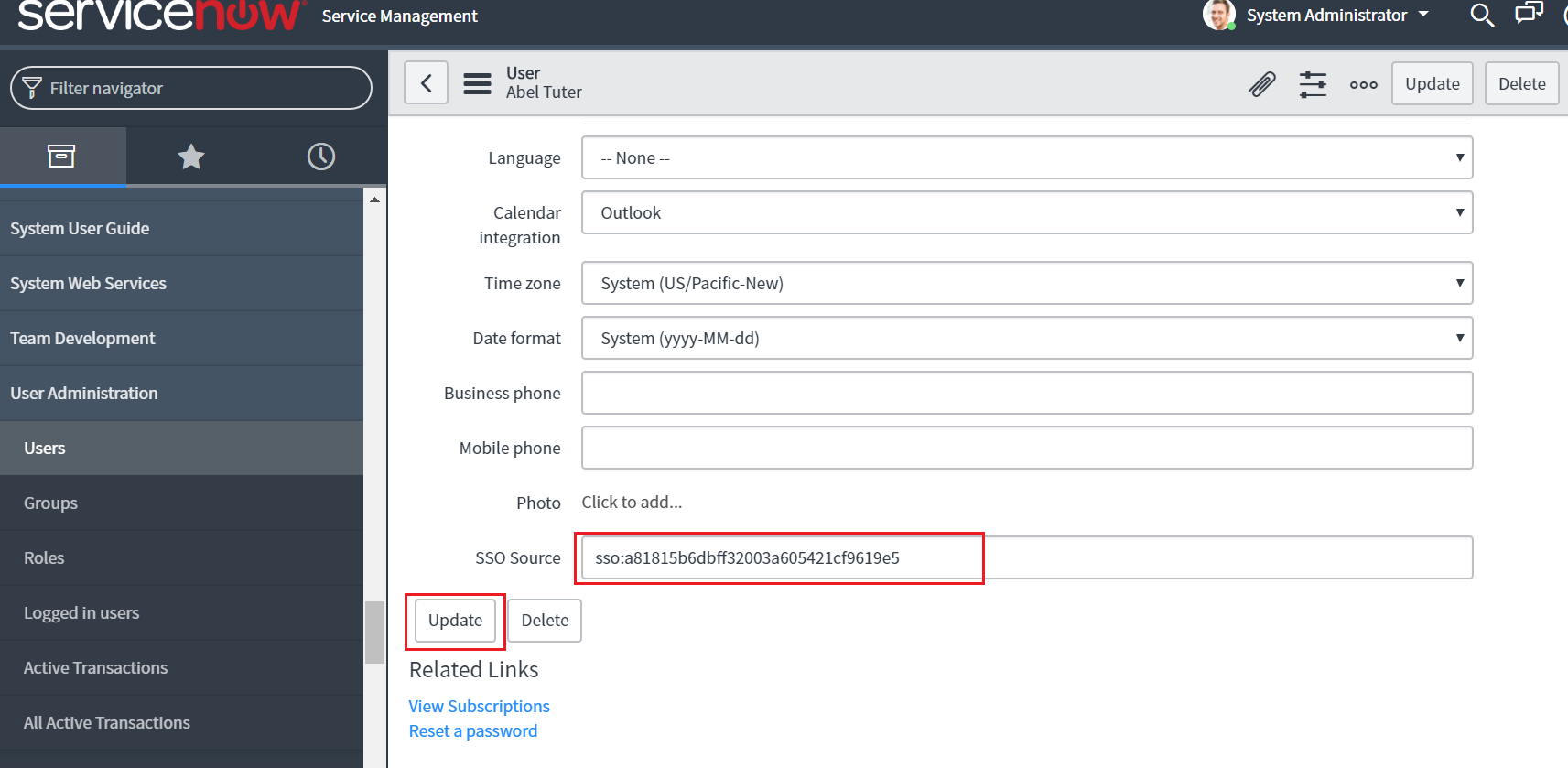
- 点击更新。
- 为其他你想启用SSO的用户重复步骤17至22。
ADSelfService Plus(身份提供者)配置步骤
- 现在,切换到ADSelfService Plus的ServiceNow配置页面。
- 在域名字段中,输入你的电子邮箱地址的域名。例如,如果你使用johndoe@thinktodaytech.com登录ServiceNow,那么thinktodaytech.com就是域名。
- 在SAML重定向URL字段中,输入你在ServiceNow配置步骤3中复制的值。
-
点击添加应用程序
。
你的用户现在应该可以通过ADSelfService Plus登录ServiceNow。
注意:对于ServiceNow,支持SP和IDP发起的流程。